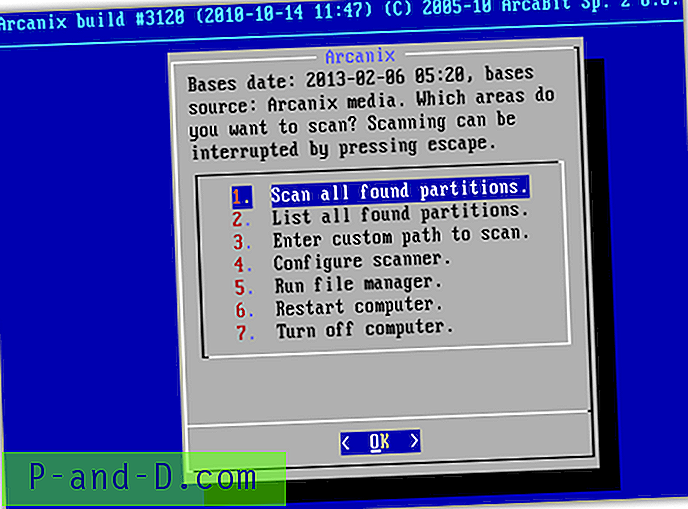Si su sistema Windows tiene problemas, con copias de seguridad adecuadas disponibles, recuperar archivos y carpetas es bastante fácil. Un área que generalmente es más difícil de recuperar datos o información es un Registro de Windows que no está en el sistema en ejecución. Es posible que tenga copias de seguridad de los archivos de registro, como SOFTWARE o NTUSER.DAT, pero en realidad leer el registro fuera de línea y exportar datos no es tan sencillo.
Lo que incluso algunos usuarios experimentados no se dan cuenta es que el Editor del Registro de Windows tiene una opción integrada para cargar las colmenas del registro desde una fuente externa. Las claves y los valores específicos se pueden exportar a un archivo .REG e importar a otro sistema. Los archivos de la colmena pueden ser de una copia de seguridad de los archivos de registro o del registro de un sistema que no se puede iniciar o sin conexión. Todo lo que tiene que hacer es ir a Archivo> Cargar sección y buscar el archivo de registro externo.

La carga de colmenas de registro externas tiene una restricción, que solo se puede cargar dentro de HKEY_LOCAL_MACHINE o HKEY_USERS en su registro local. Resalte uno de esos primero o la opción Cargar colmena estará en gris. También deberá darle a la colmena cargada un nombre personalizado y se ubicará dentro de HKLM o HKU como clave. La sección externa permanecerá conectada de forma permanente en Regedit hasta que se seleccione la entrada y vaya a Archivo> Descargar sección. Si bien es fácil localizar y exportar claves específicas desde una sección de registro externa, hay un problema importante. Regedit exportará la clave tal como se muestra con la ruta exacta a la clave. En lugar de una ruta estándar como HKEY_CURRENT_USER \ Software \ MySoftware, una clave exportada mostrará algo como HKEY_LOCAL_MACHINE \ _Raymondcc_NTUSERDAT_ \ Software \ MySoftware. Importar un archivo .REG con esos datos dentro importaría claves y valores en el registro en una ubicación completamente incorrecta.
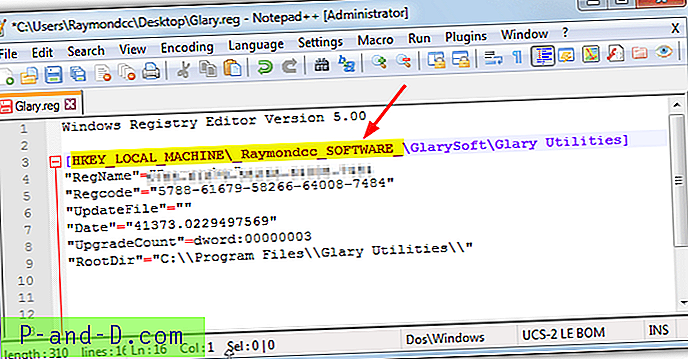
Antes de poder importar su archivo de registro en un sistema, este problema debe corregirse y las rutas deben corregirse. De lo contrario, los datos de registro que contiene son inútiles. Aquí te mostramos dos formas de hacerlo.
1. RegistryViewer
Hemos probado muchos editores de registro y herramientas para ver si pueden corregir el problema de la ruta al exportar una clave, pero solo uno que encontramos puede, RegistryViewer. El programa no es un editor de registro tradicional y no interactúa en absoluto con el registro local, pero está específicamente diseñado para ver registros fuera de línea y exportar claves. RegistryViewer es portátil, aunque un pequeño problema es que el programa viene archivado en formato RAR, por lo que necesitará un archivador que pueda manejar archivos .RAR.
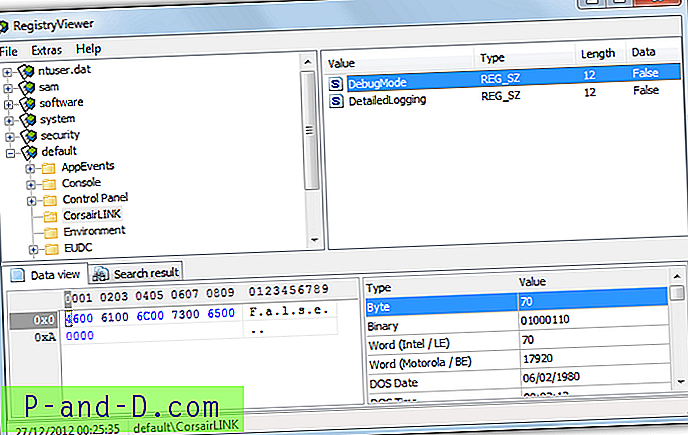
Hay un par de formas de agregar archivos de colmena de registro al programa, ya sea colocar un SOFTWARE, SAM, SECURITY, SYSTEM o NTUSER.DAT en la ventana o ir a Archivo> Abrir archivos de registro. En esa ventana, cada archivo puede ubicarse individualmente. Hay espacio para agregar DEFAULT y USERDIFF, pero es poco probable que sean necesarios. Todos los archivos de registro, aparte de uno, normalmente se encontrarían en Windows \ System32 \ Config, NTUSER.DAT se encuentra en la carpeta Users \ {username}.
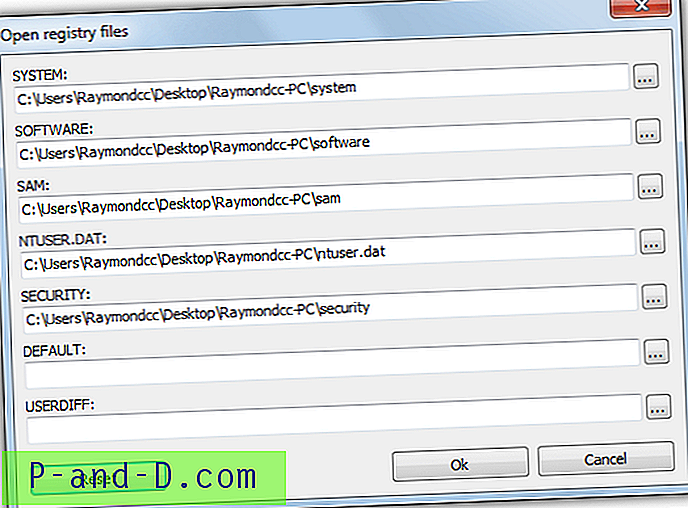
Cuando los archivos de la sección de registro aparecen en el programa, en realidad se muestran como sus nombres de archivo cargados, como NTUSER.DAT. La parte importante sucede cuando busca una clave, haga clic derecho sobre ella y seleccione Exportar (Ctrl + E). Abra el archivo .REG guardado en un editor de texto y notará que las rutas clave son correctas y no apuntan a la ruta incorrecta como si estuvieran en Regedit.
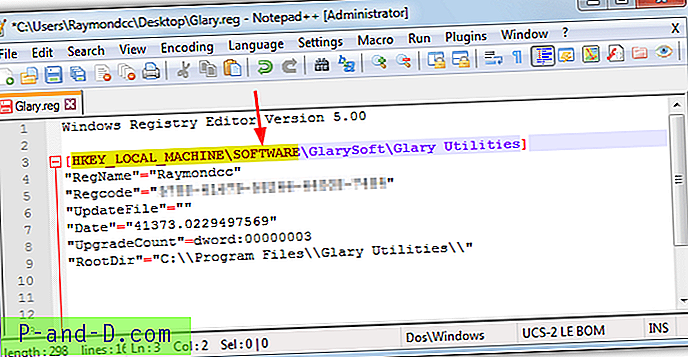
Esto puede ahorrar mucho tiempo si tiene varias claves para exportar desde un registro fuera de línea. Una opción de búsqueda útil le permite buscar texto por nombre de clave, nombre de valor o datos de valor. Haga clic en el resultado de búsqueda en el panel inferior para saltar directamente a la tecla. RegistryViewer tiene un problema al tratar de exportar grandes cantidades de datos, descubrimos que unos 15 MB equivalen al límite antes de que se produzca un error de "Memoria insuficiente". Es probable que el problema no se solucione ya que el programa data de 2010.
Descargar RegistryViewer
2. Arregle las entradas del registro con un editor de texto
Registry Viewer es un método agradable y fácil para exportar automáticamente las rutas de registro correctas para una importación directa a otro registro. La otra forma más obvia es reemplazar las rutas de teclas incorrectas con las rutas correctas en un editor de texto. Lo que necesita es un editor de texto con una función de buscar y reemplazar, el Bloc de notas de Windows no puede hacerlo, pero hay muchos que sí pueden hacerlo, incluido Notepad ++ o Notepad2 Mod.
Lo único que realmente debe recordar es que al proporcionar el nombre personalizado a la colmena importada, asegúrese de darle un nombre único que sea altamente improbable que entre en conflicto con cualquier otra clave o valor que pueda almacenarse en el registro.
1. Abra Regedit e importe una sección de registro sin conexión haciendo clic en HKEY_LOCAL_MACHINE y vaya a Archivo> Cargar sección.
2. Localice y cargue el archivo de sección del registro, luego dele un nombre único. Para este ejemplo, estamos cargando una sección de registro de SOFTWARE sin conexión y llamándola _Raymondcc_SOFTWARE_ Cuando se realiza el reemplazo, es probable que ninguna otra clave o valor en el registro tenga este nombre, por lo que nada más se verá afectado.
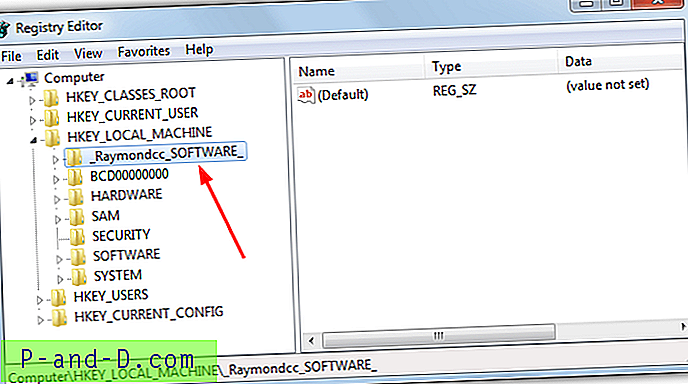
3. Busque la clave de registro que desea guardar y haga clic derecho> Exportar, dando un nombre al archivo. Cargue el .REG en un editor de texto (no haga doble clic para abrirlo), para este ejemplo usaremos el popular Notepad ++.
4. En una de las líneas, resalte HKEY_LOCAL_MACHINE y el nombre personalizado del paso 2, en nuestro caso _Raymondcc_SOFTWARE_, luego haga clic en Buscar> Reemplazar (Ctrl + H). Al hacerlo de esta manera, se llena automáticamente el cuadro Buscar qué con la cadena que se va a reemplazar.
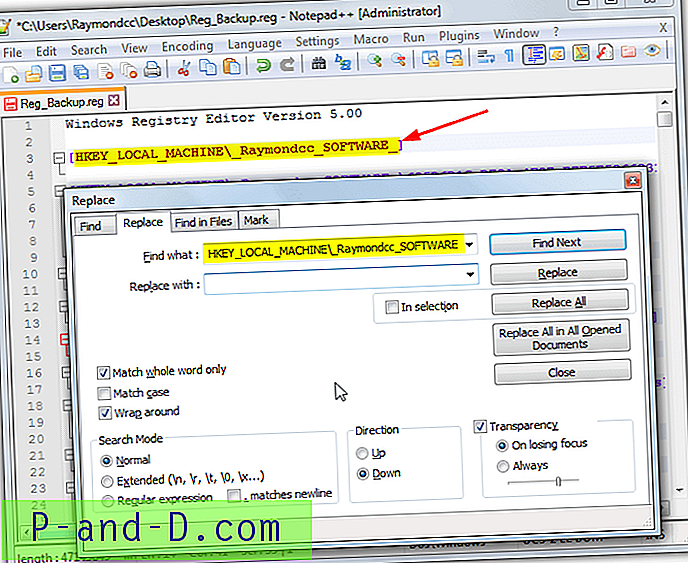
5. Lo que ponga en el cuadro Reemplazar con depende del archivo de sección del registro que cargó en el Editor del registro. Si originalmente cargó la colmena a la izquierda a continuación, ingrese el texto a la derecha en el cuadro Reemplazar con:
PREDETERMINADO - HKEY_USERS \ .DEFAULT
NTUSER.DAT - HKEY_CURRENT_USER
SAM - HKEY_LOCAL_MACHINE \ SAM
SEGURIDAD - HKEY_LOCAL_MACHINE \ SECURITY
SOFTWARE - HKEY_LOCAL_MACHINE \ SOFTWARE
SYSTEM - HKEY_LOCAL_MACHINE \ SYSTEM
6. Haga clic en Reemplazar todo y las entradas deben reemplazarse con la ruta de registro correcta, guarde el archivo nuevamente. Ahora se puede hacer doble clic en el archivo .REG en cualquier computadora y las claves se importarán al registro con las rutas correctas.